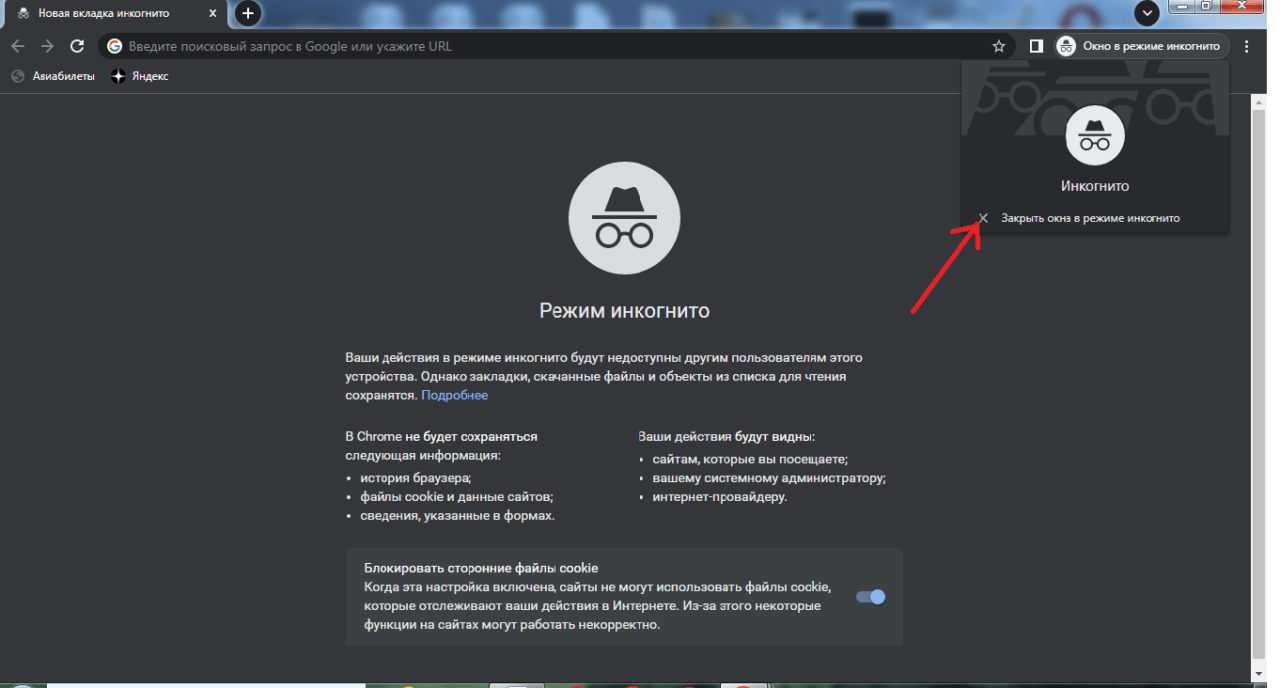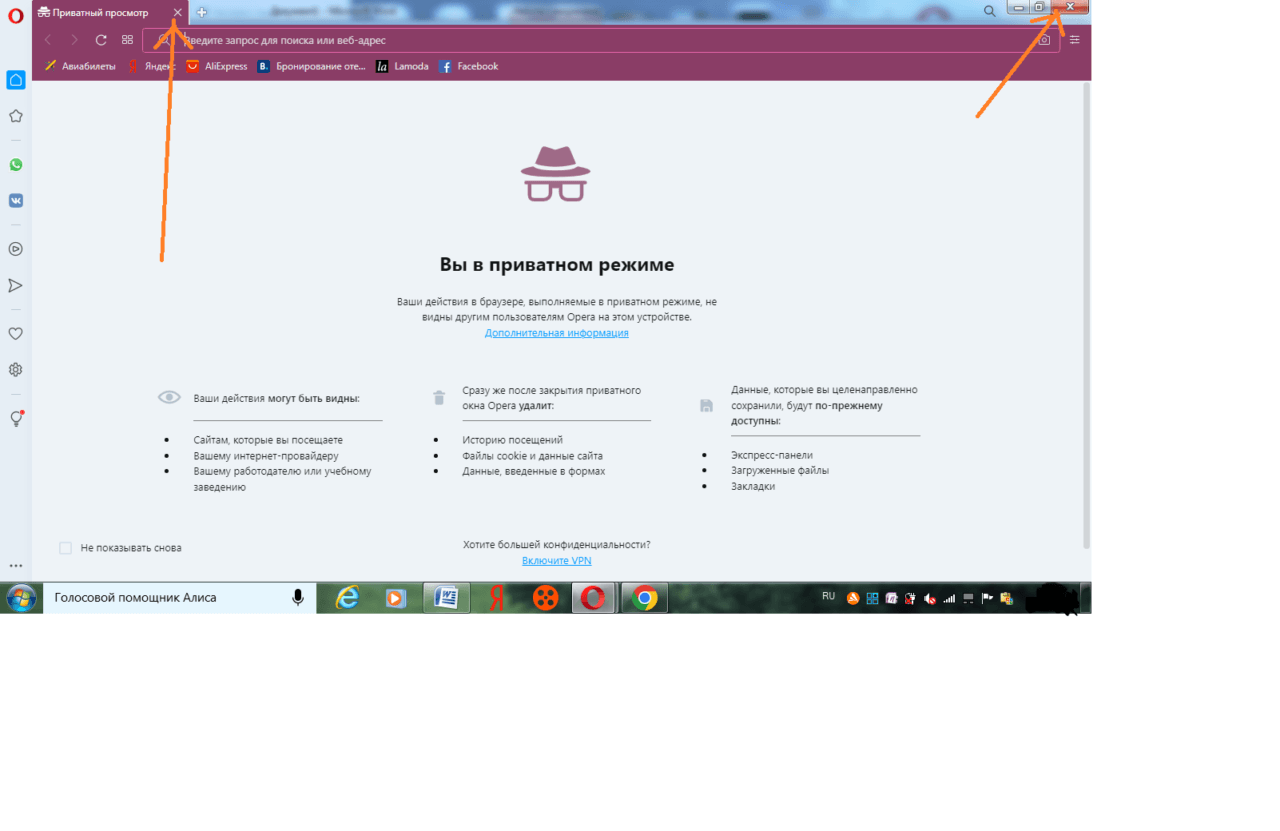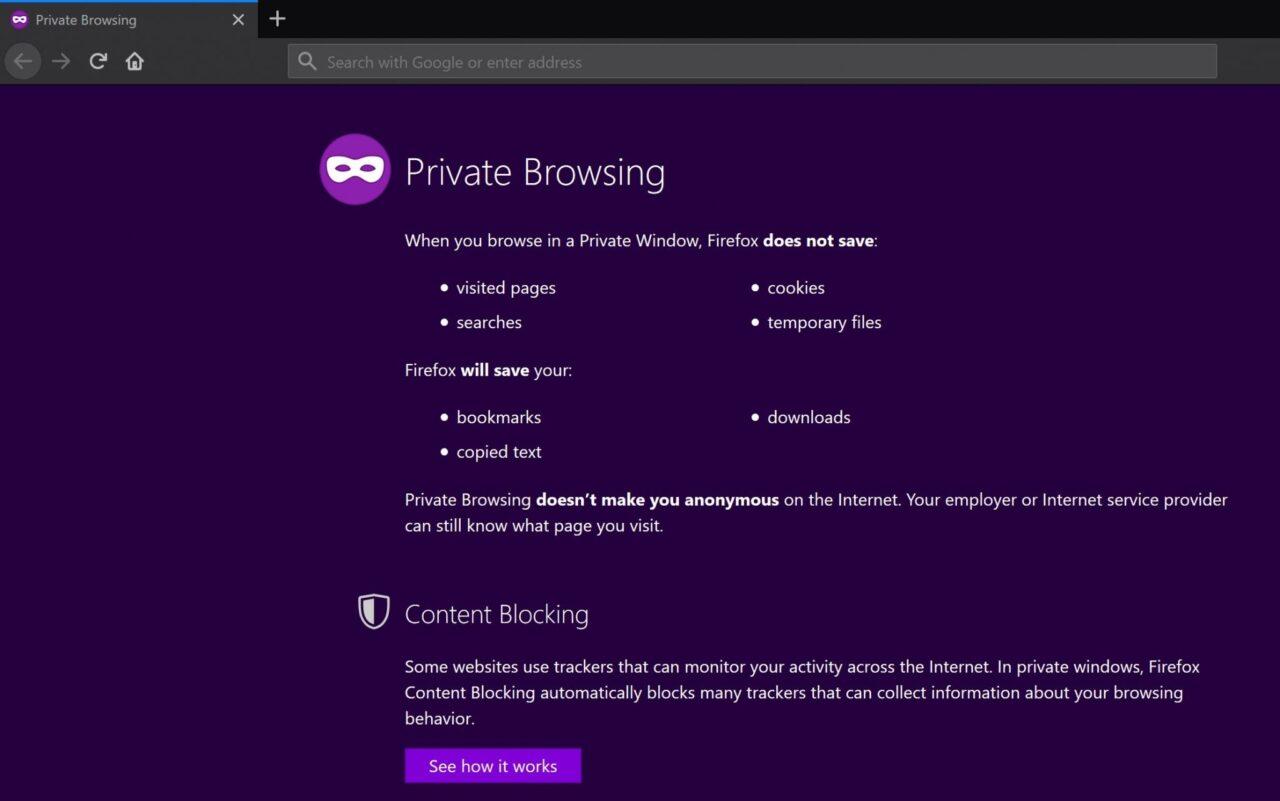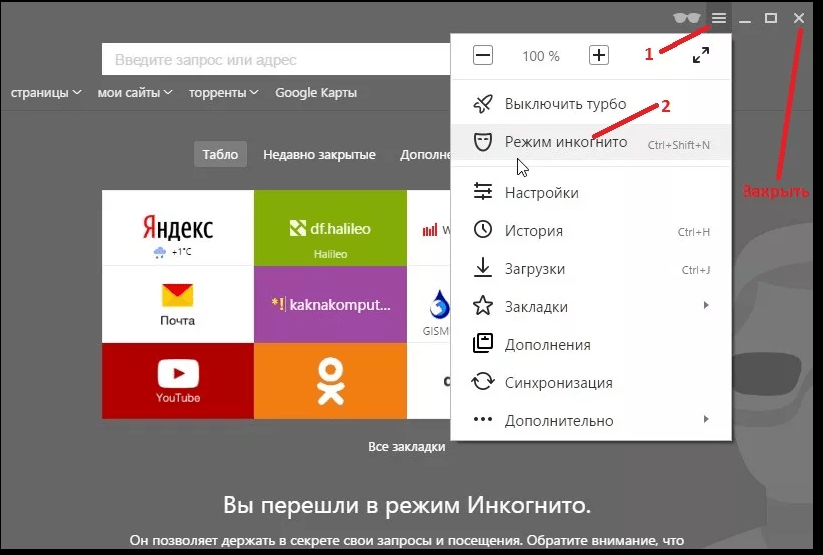Известно компьютер хранит любую введенную в него информацию – поисковые запросы и история браузера не исключение. При этом подключение к интернету делает эту информацию общедоступной, чем пользуются маркетологи, создавая на основе пользовательских запросов алгоритмы продвижения товаров и услуг. Пользователь в итоге оказывается в плену собственных интересов. Стоит только поинтересоваться стоимостью билетов на поезд, как кругом запестрит реклама отелей, такси, туроператоров и других сайтов так либо иначе связанных с путешествиями. Также пользовательские запросы сужают круг получаемой информации в лентах новостей и социальных сетей.
Как работает режим «Инкогнито»
Инкогнито – особый режим, при котором браузер не сохраняет историю посещения сайтов, поисковые запросы, и что более важно блокируются файлы cookie. В закрытом режиме использования браузера пользователь получает такие преимущества как:
- Память устройства не заполняют cookie файлы;
- Посторонние не могут найти информацию о посещаемых сайтах;
- Пользователь не получает лишнюю рекламу;
- На одном сайте можно использовать одновременно несколько учетных записей.
Системы защиты сайтов могут заблокировать аккаунты, вход в которые совершен с одного IP адреса. Режим инкогнито позволяет обойти систему защиты и работать с нескольких своих аккаунтов. К примеру, человек пишет статью в интернет, а современные программы проверки текстов предоставляют ограниченные возможности бесплатного использования. Использование нескольких аккаунтов дает возможность свободно работать с редакторами.
Как выйти из режима инкогнито
Как и все инструменты, режим инкогнито не идеален. В первую очередь он не сохраняет пароли и логины для автоматического входа на сайт, их необходимо записывать или запоминать. Также иногда требуется быстро закрыть сайт, но в разных браузерах алгоритм разный.
В Google Chrome
На телефоне режим включается в основном меню страницы. Для быстрого выхода достаточно тапнуть по окошку «вкладки» в нем отображается количество открытых страниц. После длительного нажатия показывается меню с предложением закрыть вкладку. Также можно коротко тапнуть по окошку и затем смахнуть страницы.
На компьютере для работы в режиме инкогнито появляется новое окно. Для закрытия достаточно кликнуть правой кнопкой мыши по окошку с вкладками в правой верхней части окна и затем на поле «закрыть все вкладки». Все вкладки закроются.
В Opera
В браузере Опера не появляется дополнительного окна, здесь пользователь переходит между приватным и обычным просмотром на главной странице кликом по нужному полю. Для закрытия приватной страницы нужно нажать на крестик в правом верхнем углу экрана. В телефоне нужно кликнуть по полю приватный просмотр и смахнуть открытые страницы.
В Mozilla Firefox
В браузере режим можно найти в основном меню в поле – приватное окно. После клика открывается новая вкладка, в которой можно работать. Узнаваемая особенность открытого режима заключается в значке наверху экрана – сиреневом квадрате с белой маской внутри. Такое помеченное окно закрывают нажатием на красный крестик слева от значка маски.
Яндекс Браузер
Режим можно вызвать кликом по соответствующему полю в основном меню страницы. На компьютере нужно просто нажать несколько клавиш одновременно – контр, шифт, N. В программе появится новая вкладка со значком белых очков на черном фоне. Закрыть вкладку можно нажав на крестик в правом углу.
Важно: браузер автоматически прекращает работу расширений браузера. Для того чтобы включить какое либо расширение необходимо это сделать вручную.
Как выйти из режима инкогнито на телефоне
На телефоне, как и на планшете, также можно включить и выключить режим инкогнито для серфинга в интернете или работы. Для входа нужно открыть главное меню на начальной странице – оно находится под кнопкой с тремя точками, расположенными вертикально. После клика должна открыться начальная страница с особенным значком (очками, человеком в шляпе и так далее). В этой странице можно работать как в обычной, но без сохранения куков, истории и паролей.
Открыть можно как одну, так и несколько вкладок инкогнито. Для перехода нужно нажать на кнопку с кладками и перейти на «белые страницы». Закрывают защищенный режим нажатием на туже кнопку – длительное показывает поле «закрыть вкладку», короткое позволяет просто смахнуть открытую страницу.
Для мобильных браузеров процесс включения и включения инкогнито одинаков для всех приложений. Но стоит помнить, что в данном режиме не будет работать следующее:
- Виджеты приложения на главной странице не будут видны;
- Автоматически отключится синхронизация браузера с устройством – не будет отслеживаться место положения, менеджер паролей и другие возможности;
- Не будет видно настроенных публикаций.
Также важно, что при подключении к публичной сети интернет, может возникнуть опасность взлома из-за отключенной защитной системы браузера.
Как заблокировать режим инкогнито
Для офисов или хитрых любителей скрыть то где и сколько они сидели в интернете инкогнито настоящее спасение. Не допустить саботаж работы помогает полное отключение режима в браузере. Для этого понадобится освоить несколько простых навыков программирования.
Для отключения одной из возможностей приложения, необходимо произвести изменение в политике его работы. Алгоритм действий:
- Вызвать окно редактирования реестра, это можно сделав, нажав кнопку со значком Windows и R, в поле открыть набрать слово regedit кликнуть по полю ок.
- В открывшемся дереве файлов найти папку с названием браузера и кликнуть по ней правой кнопкой мыши.
- Выбрать в открывшемся меню поле создание, затем dword 32 для изменения его параметра.
- Набрать слово incognito затем сразу без пробела Mode и следом, также без пробела Availability, в поле значение цифру 1 и затем согласие с изменениями.
После чего режим должен отключиться в браузере.
Существует еще один способ всегда находиться в курсе истории браузера – использование стороннего софта. В интернете есть программы, предназначенные специально для деактивации. Нужно выбрать программу для конкретного браузера, скачать и установить на свое устройство. Затем после установки нужно активировать программу, которая уничтожит приватный режим.




Как включить снова режим Инкогнито
Включение режима возможно, только если он не был удален безвозвратно. Скрыть активность в интернете поможет возобновление работа в приватном окне. Для большинства браузеров знание команды из трех горящих клавиш помогает быстро открыть приватную вкладку. Комбинация состоит из клавиш – Ctrl+Shift+N.
Если команда не открывает приватное окно браузера, то искать местонахождение его нужно в ручном режиме. В браузерах компьютеров и смартфонов основное меню расположено в правой верхней части окна под значком с тремя точками. Клик по кнопке вызывает меню, в котором должно находиться поле инкогнито.
Узнать что режим включен можно по основному фону окна – черному. При открытии страниц с сайтами в окне вкладки сверху располагается значок, указывающий на тип работы – приватный или общий.
Используя впн и функцию приватного просмотра, пользователи могут обойти ограничения по входу на различные сайты, а также получают защиту данных от мошенников. Программисты не советуют без особых причин удалять расширение с устройств, и если делать это то с использованием готовых утилит.